モーションの設定
最終更新: 2024年12月17日
モーションの再生にかかわる内容を設定できます。
ここで設定した内容はモデルの設定ファイル .model3.jsonに書き出されます。
モーションの設定について
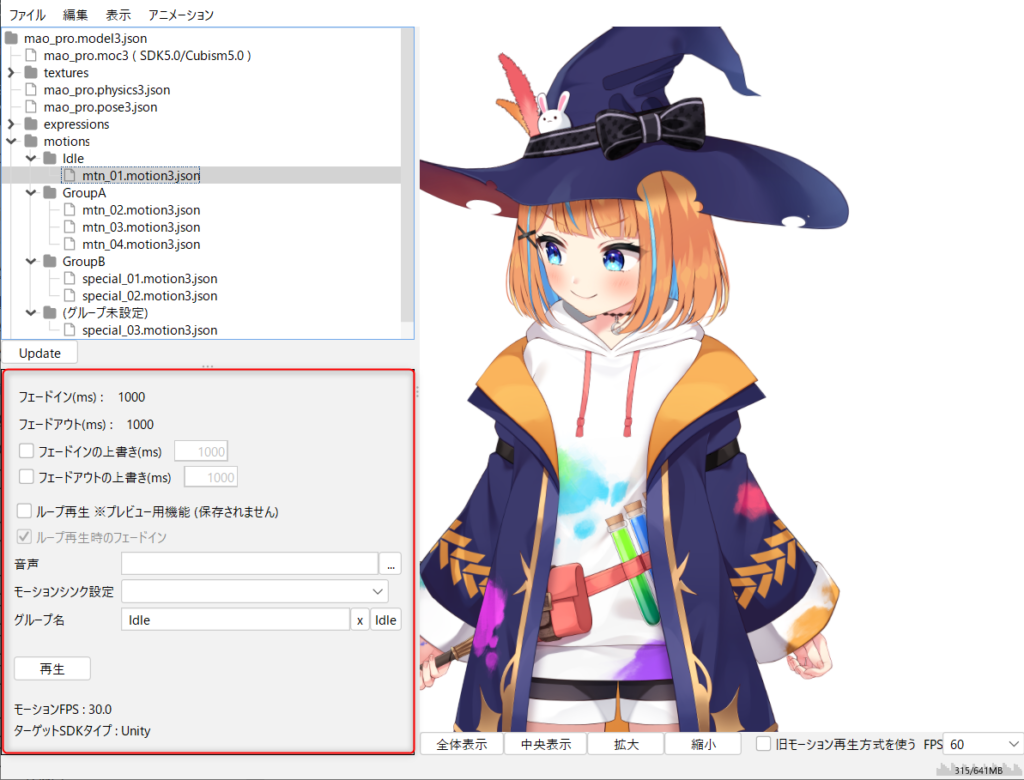
フェードイン(ms)
このモーションに切り替わるまでの時間(ms)です。
.motion3.jsonファイルに設定されたモーションのフェードインの値が表示されます。
モーションにフェードの値が設定されていない未設定の場合は 1000 になります。
フェードアウト(ms)
次のモーションに切り替わるまでの時間(ms)です。
.motion3.jsonファイルに設定されたモーションのフェードアウトの値が表示されます。
モーションにフェードの値が設定されていない未設定の場合は 1000 になります。
フェードインの上書き(ms)
モーションのフェードインの値を上書きしたいときに、値を記入します。
フェードアウトの上書き(ms)
モーションのフェードアウトの値を上書きしたいときに、値を記入します。
フェードイン/フェードアウトの設定方法については「フェード値の設定」をご覧ください。
ループ再生
チェックを入れるとモーションを再生後に繰り返し再生します。
(Cubism Viewer用の設定なので.model3.json には書き出されません。)
ループ再生時のフェードイン
チェックを入れると再生時にフェードインしつつモーションを再生します。
(この設定は.model3.jsonには書き出されません。また、SDKのサンプルではフェードが適用されません)
音声
モーション再生時に合わせて再生する音声ファイルを指定します。
モーションシンク設定
モーション再生時に合わせて使用するモーションシンク設定を指定します。
モーションシンク設定の確認方法については「モーションシンクの設定(OW)」をご覧ください。
グループ名
モーションのグループ名を半角英数で入力します。
「Idle」にして[アニメーション]メニュー →[アイドリングモーション]を選択すると、自動でモーションを再生できます。
サンプルでよく使われるグループ名は、「TapBody」や「PinchIn」、「Shake」、「FlickHead」などがあり、どういうときに再生されるかでグループ分けして名前をつけると良いでしょう。
リソースエリア内ではグループごとにツリー表示されます。
再生
ボタンをクリックするとモーションが再生されます。
モーションFPS:
モーションに設定されているFPSが表示されます。
ターゲットSDKタイプ:
モーションに設定されているターゲットSDKタイプが表示されます。
